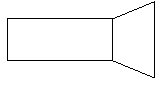Las células de fuentes de luz se colocan en el nivel activo y están formadas por elementos de clase de construcción. Para evitar que los elementos de iluminación de fuente aparezcan en la vista o imagen con rendering, antes del rendering debe "ocultarlos" ya sea desactivando el nivel en el que se encuentran o desactivando las Construcciones para la vista. Este ajuste se ubica en el diálogo Atributos de vista. Cuando se crea una fuente de luz, debe asignarle un nombre. Si bien el sistema proporciona un nombre por defecto, tal como Luz de puntos, Luz de puntos (1) y otros, es recomendable asignarles a las fuentes de luz nombres más significativos. Estos nombres, que aparecerán en el diálogo Administrador de luz, se pueden usar para identificar fácilmente la fuente de luz si desea modificar cualquiera de los ajustes. Por defecto, cuando selecciona la herramienta Poner luz, se activará el modo de encendido. Para crear una luz nueva que está "apagada", puede deshabilitar el interruptor Encendido antes de colocar la fuente de luz.
Si se ponen luces de fuente en su modelo, puede encontrar dichas luces en en la ficha Archivo del diálogo Explorador. Para modificar y editar los ajustes de las luces, en Explorador, seleccione Propiedades en el menú emergente de reinicio de la luz.
Escala de colocación de las células de fuente de luz
Iluminación en una imagen no está afectada por el tamaño de las células de fuente de luz de puntos, puntuales, o luces Direccionales. Simplemente definen de dónde viene la iluminación y/o la dirección. Por otro lado, a diferencia de las células de fuentes de luz de punto, puntual y direccional, el tamaño de una fuente de luz de área está definido por el elemento (polígono convexo) que se usa para crearla. El tamaño del elemento y, por lo tanto, de la fuente de luz, afecta a la imagen renderizada.
Si fuera necesario, puede cambiar el ajuste Tamaño de célula para que las células de fuente de luz sean más grandes/pequeñas. Posteriormente, la última entrada del valor de tamaño se usará para la colocación de fuentes de luz durante la sesión.
Nota: Cuando usa por primera vez la herramienta
Poner luz durante una sesión en un archivo DGN, los valores por defecto se muestran en el diálogo de la herramienta. Cualquier cambio que realice en los ajustes, cuando crea nuevas fuentes de luz o edita luces existentes, permanecerá durante la sesión actual. Cuando salga del DGN, los ajustes volverán a los valores por defecto.
| Fuente de luz |
Descripción |
Luz de puntos

Célula de fuente de luz de puntos
|
Similar a una bombilla, la luz irradia en todas las direcciones desde una fuente de luz de puntos. Para crear una fuente de luz de puntos, normalmente solo necesita definir su ubicación. Cuando se especifica un archivo de iluminación IES para una fuente de luz de puntos, la dirección en que irradia la luz puede variar y puede que se necesite definir una dirección.
Nota: Para asegurarse que los valores IES se aplican correctamente a la fuente de luz, se recomienda que las luces de puntos se usen con datos IES. El uso de luces puntuales o luces de área puede producir una restricción en la iluminación IES dentro del cono de luces puntuales o hacia la parte delantera de luces de área.
|
Luz puntual
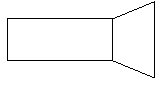
Célula de fuente de luz puntual
|
Al funcionar como verdaderas luces puntuales, los ajustes de las fuentes de Luz puntual le permiten centrar el haz (ángulo del cono) y los bordes de atenuación donde la luz cae desde la intensidad completa a cero (ángulo incremento).
Para crear una fuente de luz puntual, defina la ubicación de la fuente de luz y luego el punto de destino.
|
Luz direccional

Célula de fuente de luz direccional
|
Solo la dirección de esta fuentes de luz es importante. Sin importar dónde en el diseño puede crear una fuente de luz Direccional, todas las superficies orientadas a esa dirección se iluminan por igual. A el utilizar efectos de volumen de iluminación con luz direccional, la posición de la fuente de luz tiene una influencia sobre cómo se muestra el efecto de volumen. Al crear una fuente de luz direccional, defina la ubicación de la fuente de luz y luego su dirección.
Las luces direccionales pueden utilizarse como luces de "relleno" proporcionando iluminación uniforme a todas las caras dirigidas hacia ellas.
|
| Luz de área |
Las fuentes de luz de área son útiles para simular una iluminación como la de la iluminación fluorescente. Puede crear una fuente de luz de área desde cualquier polígono convexo existente definiendo la forma (poligonal) para la geometría antes de seleccionar la herramienta Poner luz con Luz de área seleccionada.
Nota: Los polígonos usados para crear fuentes de luz de área pueden tener cualquier número de vértices, pero deben ser polígonos convexos.
Durante el procesamiento, las fuentes de Luz de área primero se convierten a fuentes de luz con forma triangular. Una fuente de luz de área rectangular, por ejemplo, se convierte en dos fuentes de luz triangulares, mientras que un pentágono se convierte en cinco fuentes de luz triangulares, una para cada borde.
|
| Apertura de luz cenital |
Las aperturas de luz cenital no son una luz en el sentido tradicional, pero actúan como un control al utilizar las luces solares. El rendimiento mejora simplemente probando las sombras en las direcciones de las aperturas de luz cenital, en contraposición a las pruebas realizadas a todo el cielo. Cuando se usa iluminación solar, los rayos de luz están presentes a lo largo del modelo, no solo cerca de la geometría de diseño. Para más eficiencia, puede crear una o más aperturas de luz cenital que restrinjan los cálculos a la luz que pasa solo a través de la apertura cenital. Debe usar aperturas de luz cenital en particular cuando tiene un espacio interior iluminado desde fuera por iluminación solar. También para escenas exteriores puede usar aperturas de luz cenital para central el procesamiento de la región del modelo en el que se ubica la geometría de diseño.
Puede colocar una apertura de luz cenital de la misma forma en que coloca una luz de área. Es decir, primero define una forma (poligonal convexa) para la geometría. Luego selecciona la herramienta Poner luz, selecciona la geometría y, a continuación, define la dirección en la que brilla la luz de la apertura. Por ejemplo, una apertura que representa una ventana apuntaría hacia la parte interna de la habitación (es decir, la dirección de la trayectoria de la luz solar dentro de la habitación desde la ventana).
Nota:
- Los polígonos usados para crear Apertura de luz cenital pueden tener cualquier número de vértices, pero deben ser polígonos convexos. Cuando existe cualquier apertura de luz cenital en un diseño, la luz solar y cenital brillará o pasará por esas aperturas solamente, reduciendo de esta manera el tiempo de cálculo de energía/partículas de luz fuera de la escena.
- Las aperturas de luz cenital se aplican incluso cuando las sombras están DESACTIVADAS para la luz correspondiente. Esto significa que puede modelar una habitación con una ventana, luego usar luz solar y cenital para iluminar la escena a través de esa ventana solamente, sin calcular sombras.
- Solo los objetos que se encuentran enfrente de la apertura de luz cenital recibirán luz y, como sucede con una ventana real, los objetos fuera (detrás) de la apertura pueden proyectar sombras a través de la apertura. Tenga en cuenta que no necesita crear una apertura para cada panel de una ventana, puede crear una apertura única que cubra todos los paneles o incluso un grupo de ventanas.
|